Lako pregledajte informacije o hardveru u Ubuntu 10.04
Ako trebate znati pojedinosti hardvera vašeg računala, postoji jednostavna grafička aplikacija, nazvana GNOME Device Manager , u Ubuntu 10.04 koja vam omogućuje pregled tehničkih detalja hardvera vašeg računala.
Da biste instalirali GNOME Device Manager , odaberite Administration | Synaptic Package Manager iz izbornika System .
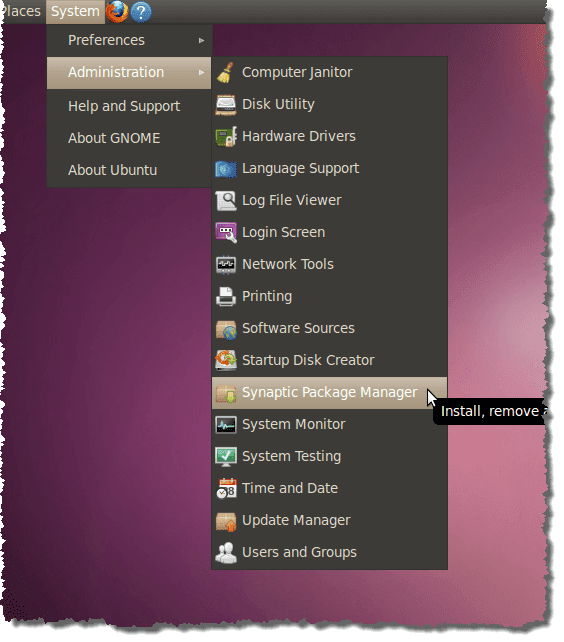
Ako nikada prije niste koristili Synaptic Package Manager ili ako ste poništili potvrdni okvir Prikaži ovaj dijaloški okvir pri pokretanju , prikazuje se dijaloški okvir (Show this dialog at startup)Brzi uvod(Quick Introduction) . Ako ne želite ponovno vidjeti ovaj dijaloški okvir, provjerite nema li potvrdnog okvira Prikaži ovaj dijaloški okvir pri pokretanju(Show this dialog at startup) . Kliknite Zatvori(Close) za nastavak.

Unesite upravitelja uređaja gnome u okvir za uređivanje Brzo pretraživanje . (Quick search)Rezultati se automatski prikazuju.

Desnom tipkom miša kliknite gnome-device-manager i na skočnom izborniku odaberite Označi za instalaciju .(Mark for Installation)
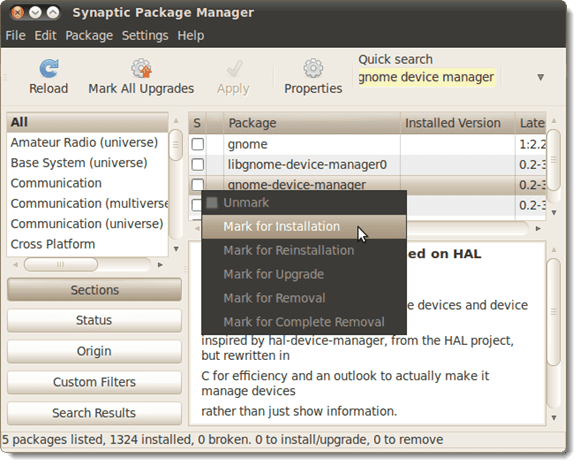
Prikazuje se dijaloški okvir koji vas obavještava da je potrebno instalirati još jedan paket kako biste instalirali GNOME Device Manager . Kliknite Označi(Mark) kako biste označili dodatni paket za instalaciju.

Primijetit ćete da je libgnome-device-manager0 označen i označen zelenom bojom. Instalirat će se s gnome-device-manager .

Kliknite gumb Primijeni(Apply) da biste primijenili promjene.

Prikazuje se zaslon sažetka(Summary) koji vam pokazuje promjene koje treba napraviti. Kliknite Primijeni(Apply) za nastavak instalacije.

Prikazuje se napredak instalacije.
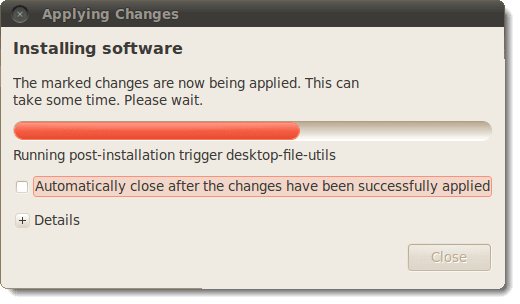
Kada je instalacija gotova, prikazuje se dijaloški okvir koji vam govori da su promjene primijenjene. Kliknite Zatvori(Close) .

Zatvorite Synaptic Package Manager odabirom Quit s izbornika File .

Da biste pokrenuli GNOME Device Manager , odaberite System Tools | Device Manager iz izbornika Aplikacije(Applications) .

Otvara se glavni prozor Upravitelja uređaja GNOME(GNOME Device Manager) prikazujući stablo s lijeve strane koje sadrži unose za sav hardver na vašem računalu. Odaberite stavku u stablu da biste vidjeli sažetak informacija o odabranom komadu hardvera na desnoj strani prozora.
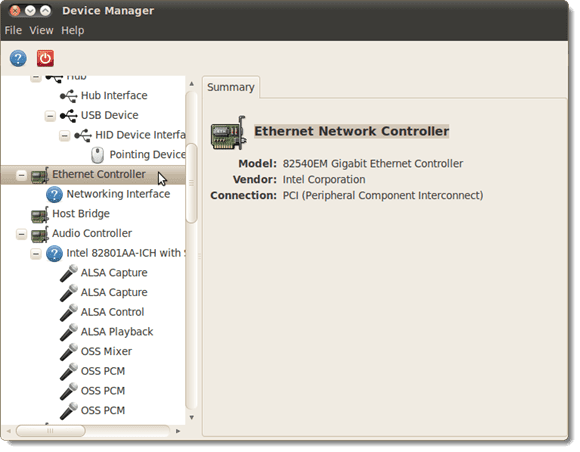
Da biste vidjeli više pojedinosti o hardveru, odaberite Svojstva uređaja(Device Properties) na izborniku Prikaz(View) .

Kartica Svojstva(Properties) prikazuje se na desnoj strani prozora.

Da biste zatvorili GNOME Device Manager , odaberite Quit na izborniku File .

NAPOMENA:(NOTE:) Informacije o hardveru u GNOME Device Manageru(GNOME Device Manager) mogu se samo vidjeti. Ne možete koristiti GNOME Device Manager za konfiguriranje uređaja. Međutim, ponekad je sve što trebate učiniti saznati o svom hardveru, a ovaj alat pruža brzu i jednostavnu metodu za to.
autorice Lori Kaufman
Related posts
Uobičajeni razlozi rušenja Ubuntua i kako se oporaviti
Fedora vs Ubuntu: Koja je distribucija Linuxa bolja?
Pretvorite slike između formata putem naredbenog retka u Ubuntuu
10 Ubuntu tipkovničkih prečaca za ubrzanje vašeg rada
Kako instalirati gotovo svaki pisač na Ubuntu
Kako nadograditi na najnoviji Ubuntu
Izradite vlastiti poslužitelj za video streaming uživo s Linuxom
Najlakši način za daljinsko povezivanje na Linux Mint iz bilo kojeg OS-a
Kako sastaviti softverske pakete na Linuxu
Top 10 najboljih Linux aplikacija za Ubuntu korisnike
Kako instalirati i postaviti Kali Linux
Top 10 Raspberry Pi Linux naredbi koje biste trebali znati
Kako izbrisati datoteku ili direktorij u Linuxu
Kako deinstalirati Ubuntu u sustavu s dvostrukim pokretanjem sustava Windows 10
Kako sinkronizirati Ubuntu s vašim Google diskom
Napravite prilagođeni Live Linux Distro s Linux Live Kitom
Zašto je naredba "manje" bolja od "više" u UNIX-u i Linuxu
Nasilno zatvorite program u Ubuntu
5 najboljih Linux igara
Koju verziju Ubuntua imam?
